

By ジーナバロウ, Last updated: November 29, 2022
ブラウザーにアクセスするたびに、デバイスに保存されているフットプリントが残ります。 これらのフットプリントは、キャッシュ、Cookie、およびブラウザーの履歴の形をとることができます。
サイトに再アクセスする可能性がある場合に備えて時間を節約できるため、これらは重要です。 インターネット履歴は閲覧したウェブサイトを保存し、Cookie は同意した特定のサイトに関する情報を保存します。
ただし、他の人にこれらの設定を確認されたくない場合や、痕跡を削除したい機密データやサイトがある場合は、次のことができます。 完全に削除する オンのインターネット履歴 アイフォン.
どのように? 以下の次の部分で、個人データの断片を破壊するための最良の方法を紹介します.
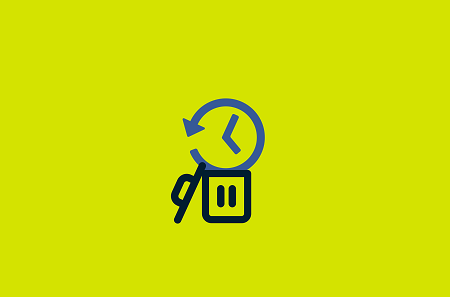
パート #1: iPhone でインターネット履歴を完全に削除する必要があるのはなぜですか?パート #2: iPhone でインターネット履歴を表示する方法パート #3: iPhone でインターネット履歴を消去する方法パート #4: FoneDog iPhone クリーナーを使用して iPhone のインターネット履歴を完全に削除する方法パート5:まとめ
プライバシーは、定期的にそれを習慣にしなければならない主な理由です iPhone のインターネット検索履歴を削除する. デバイスにブラウザーの履歴を長く保存するほど、復元される可能性が高くなります。
また、デバイスのインターネット履歴を削除しても、回復ソフトウェアはこれらの詳細を復元できることに注意してください。 安全で信頼性の高い専門的なソフトウェアを使用して、iPhone のインターネット履歴を完全に削除する必要があります。
FoneDog iPhoneクリーナーと呼ばれる優れた機能があります 個人データを消去する 携帯電話のブラウザ履歴の断片をすべて削除できます。 消去する個人データを選択的に選択するか、ワンクリックで消去する機能を使用するかを選択できます。
このソフトウェアは、iPhone、ブラウザ、アプリ、設定などのさまざまな設定に関する個人データを消去します。 FoneDog iPhoneクリーナーを使用すると、個人データの消去は簡単にできるため、これらの種類のデータの削除に多くの時間を費やす必要はありません.
iPhoneでインターネット履歴を完全に削除する前に、まずインターネット履歴を表示する方法を知っておく必要があります. iPhone の各ブラウザには、独自のインターネット履歴があります。 これにより、以前にアクセスしたサイトに戻ることができます。 あなたはできる iPhone でインターネット ブラウザの履歴を確認する これらのガイドを使用して:
本のアイコンは、Safari アプリのインターネット履歴を明らかにします。 検索バーを使用して、特定のウェブ履歴に移動できます。
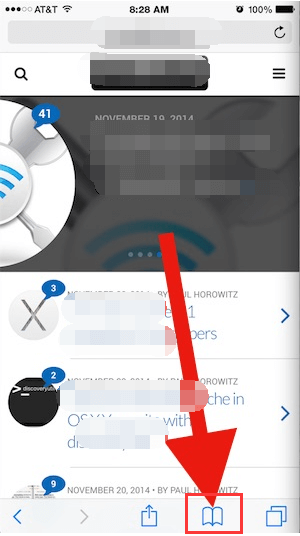
検索バーを使用して、もう一度アクセスしたいサイトを見つけることもできます。
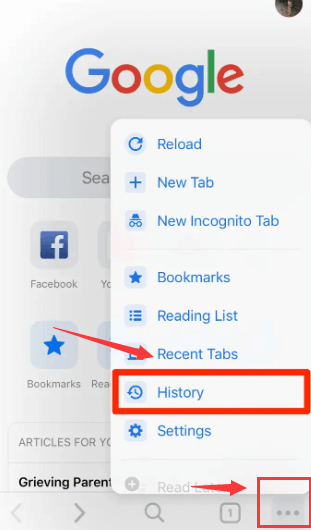
iPhoneでインターネット履歴を表示する方法を学んだので、iPhoneでインターネット履歴を完全に削除する方法を見てみましょう.
また、プライベート ブラウジングをオンにすることで、痕跡を残さずに今後 Web サイトにアクセスすることもできます。 これも同じ設定の下にあります。
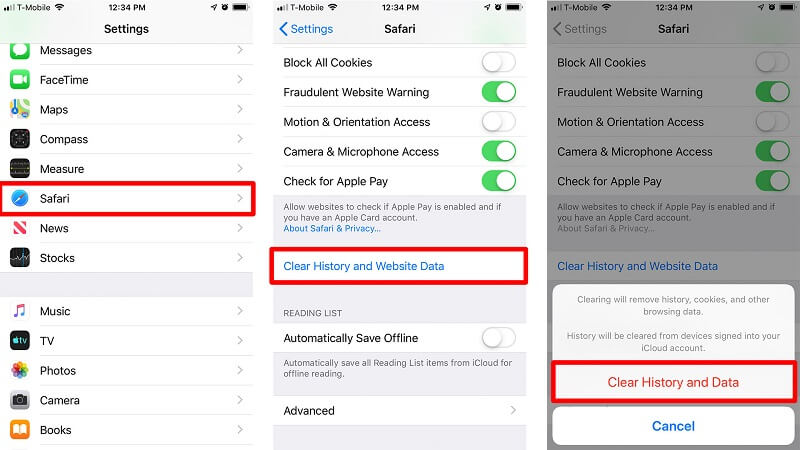
使い方 FoneDogiPhoneクリーナー iPhoneのインターネット履歴を完全に削除することは素晴らしい選択です. iOS デバイスを強化する強力な機能が満載です。
FoneDog iPhoneクリーナーは、個人データを消去するオプションを提供するだけでなく、iPhoneを最適化するのに役立つさまざまな機能も提供します.
FoneDog iPhoneクリーナーの主な機能は次のとおりです。
FoneDog iPhone Cleanerを使用してiPhoneのインターネット履歴を完全に削除するには、以下の完全なガイドに従ってください。
iPhoneの個人データの消去を開始するには、最初にFoneDog iPhone Cleanerをコンピューターにインストールする必要があります。 画面上のガイドに従うだけで、ソフトウェアを正常にインストールできます。
FoneDog iPhone Cleanerを起動し、USBケーブルでiPhoneを接続します。
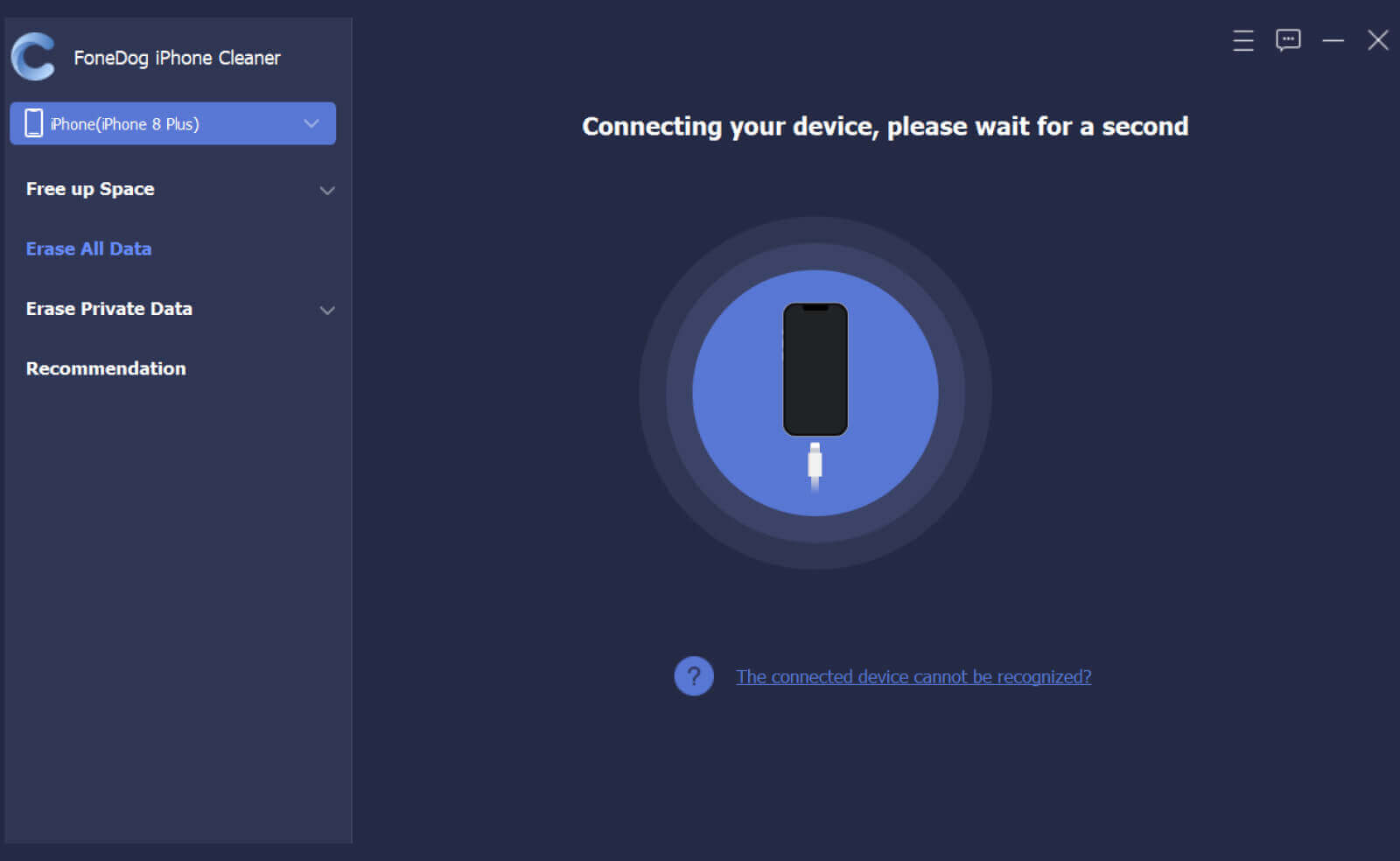
ソフトウェアが起動したら、 個人データを消去する 左側のメニューから。 ここから、カスタム消去とワンクリック消去の XNUMX つのサブメニューが表示されます。
カスタム消去では、アイテムまたはインターネット履歴の特定のセットを選択して完全に削除する機会が引き続き与えられます. 一方、ワンクリック消去は、iPhoneの個人情報を含むすべてのデータを完全に消去するだけです.
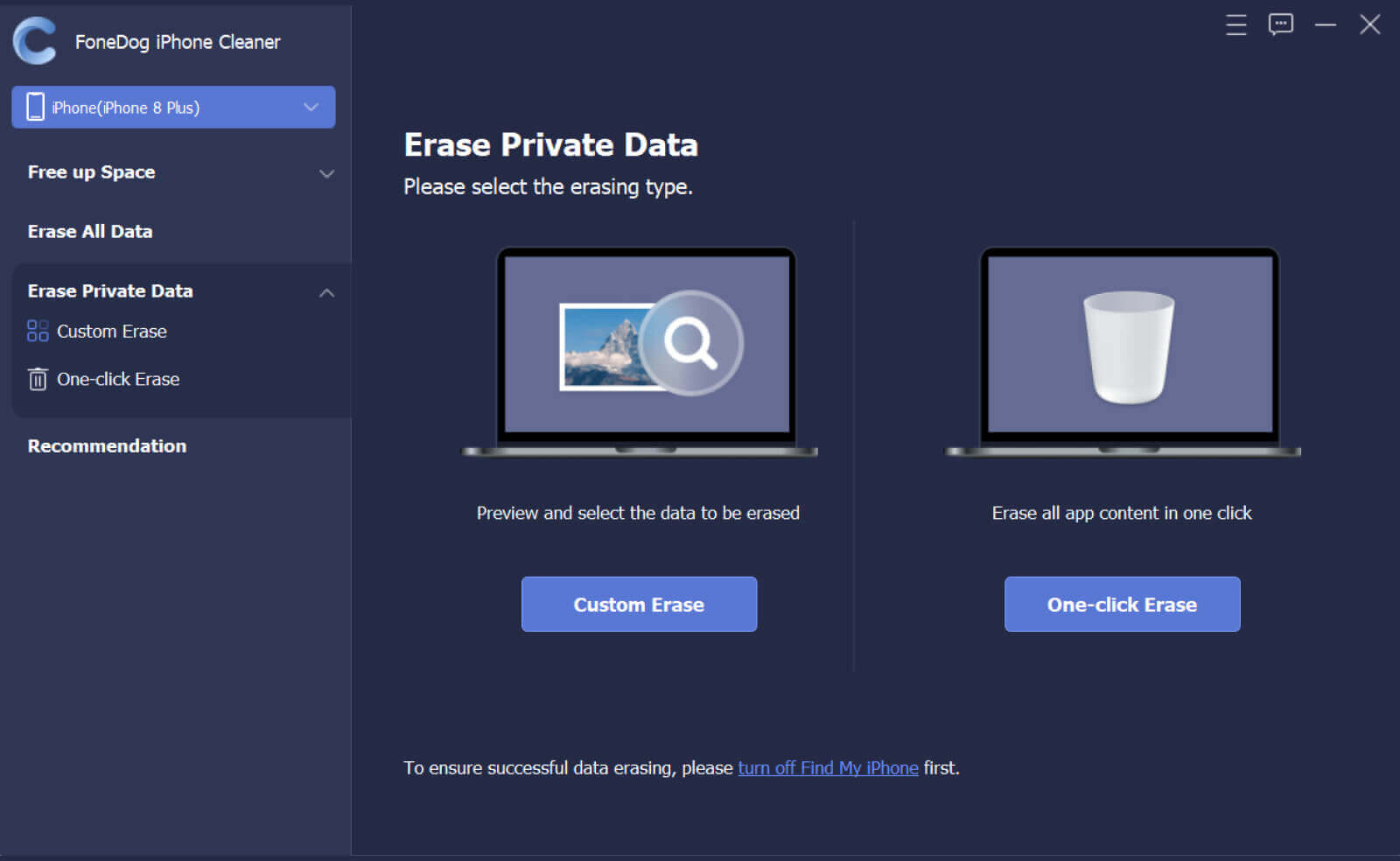
iPhoneのインターネット履歴のみを完全に削除するため、選択します カスタム消去 使用しているブラウザのボックスにチェックを入れます - Safari と Chrome。
FoneDog iPhoneクリーナーは、これらXNUMXつのブラウザのすべての履歴をスキャンします.

FoneDog iPhoneクリーナーがスキャンプロセスを完了したら、 消します ボタンをクリックして、履歴を完全に削除します。
iPhoneに保存されているデータの量にもよりますが、これにはしばらく時間がかかります。
注:FoneDog iPhone Cleanerを使用する前に、デバイスのFind Myアプリをオフにすることを忘れないでください.
人々はまた読むiPhoneの通話履歴を増やすことはできますか?2022年にAmazon Watch履歴を削除する方法
FoneDog iPhoneクリーナーを使用してiPhoneのインターネット履歴を完全に削除する方法を学びました. 個人データは非公開にする必要がありますが、デバイス上のすべての削除済みコンテンツが完全に消去されるわけではありません。 回復プログラムを使用して復元することはできますが、銀行の詳細やクレジット カード データなどの機密情報がある場合は特に注意が必要です。
幸いなことに、FoneDog iPhoneクリーナーには、インターネット履歴を含むデバイス上のすべてのフラグメントを完全に削除できるプライベートデータの消去機能があります. データは安全に削除され、回復ソフトウェアで元に戻すことはできません。
コメント
コメント
人気記事
/
面白いDULL
/
SIMPLE難しい
ありがとうございました! ここにあなたの選択があります:
Excellent
評価: 4.7 / 5 (に基づく 108 評価数)